Annuler l'enregistrement d'ESET OneDrive Scanner
Le processus d'annulation de l'enregistrement vous permet de supprimer le certificat et l'application d'ESET OneDrive Scanner de Microsoft OneDrive, d'Office 365 ou d'Azure. Ce processus supprime également les dépendances locales et rend l'option Enregistrer à nouveau disponible.
1.Cliquez sur Configuration > Serveur > Configuration d'analyse OneDrive, puis sur Annuler l'enregistrement pour commencer le processus d'annulation de l’enregistrement ou de suppression d’ESET OneDrive Scanner. Un assistant d’annulation d’enregistrement s'ouvre.
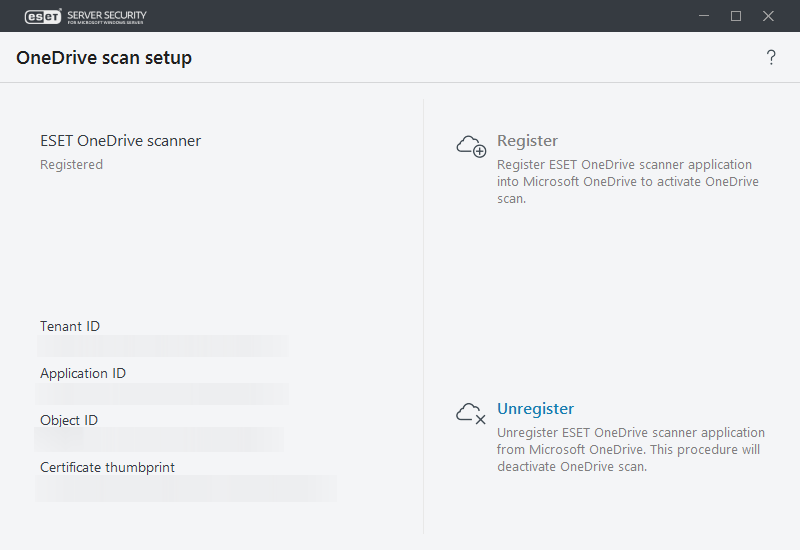
2.Cliquez sur Désenregistrer pour confirmer que vous souhaitez supprimer ESET OneDrive Scanner. Attendez que le désenregistrement de Microsoft OneDrive soit terminé.
3.Si le processus d’annulation de l’enregistrement se termine avec succès, l’assistant d’annulation de l’enregistrement affichera le message L’annulation de l’enregistrement a réussi.

Si vous obtenez un message d’erreur, tel que Échec de l’enregistrement, consultez le tableau ci-dessous pour obtenir la liste des messages d’erreur possibles et la façon de les résoudre. |
Certaines boites de dialogue d'erreur vous donnent l'option de supprimer les dépendances locales (problèmes de connexion, application inexistante dans Microsoft OneDrive, etc. Pour supprimer le ESET OneDrive Scanner localement, procédez comme suit :
Si le bouton Réessayer ne fonctionne pas et que les problèmes persistent, cliquez sur Supprimer localement pour poursuivre le processus d’annulation de l’enregistrement et supprimer les dépendances locales d'ESET OneDrive Scanner.
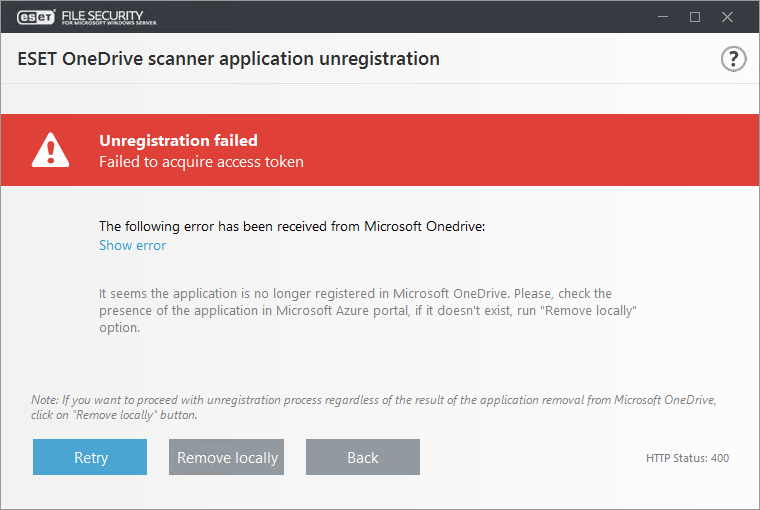
5.Cliquez sur Oui pour poursuivre la suppression d’ESET OneDrive Scanner localement. ESET OneDrive Scanner ne sera plus disponible et vous devrez redémarrer le processus d’enregistrement.
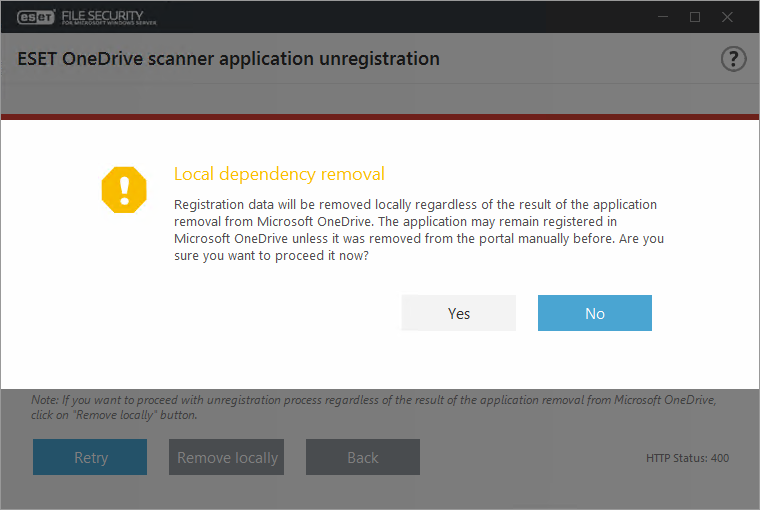
La suppression d'une dépendance locale n'apportera aucun changement aux enregistrements d'applications sur votre portail Azure, ni aux permissions d'applications sur le portail Office 365. Si vous avez supprimé ESET OneDrive Scanner localement en raison de problèmes de réseau ou de connexion avec les serveurs Microsoft OneDrive, vous devrez supprimer manuellement l'application ESET OneDrive Scanner des enregistrements d'applications dans Azure. Consultez la configuration de l'analyse OneDrive pour trouver et supprimer manuellement ESET OneDrive Scanner dans votre portail Azure. |
Si vous rencontrez l'un des messages d'erreur suivants lors du désenregistrement d'ESET OneDrive Scanner, consultez le détail des messages d'erreur pour voir la solution suggérée :
Message d'erreur |
Message d'erreur détaillé |
|---|---|
La connexion à l'application Azure n'a pas réussi. Il n'y a pas de connexion Internet. |
Vérifiez votre connexion réseau/Internet et réexécutez l’annulation de l’enregistrement. Si vous souhaitez poursuivre le processus d’annulation de l’enregistrement sans supprimer l’application d’analyse ESET OneDrive de Microsoft OneDrive, cliquez sur Supprimer localement. |
Échec de l'acquisition du jeton d'accès. Une erreur inattendue a été reçue de Microsoft Onedrive. |
Il semble que l'application ESET OneDrive Scanner n'est plus enregistrée auprès de Microsoft OneDrive. L'application ESET OneDrive Scanner aurait pu être supprimée manuellement dans le portail Azure. Recherchez l’application ESET OneDrive Scanner dans votre portail Microsoft OneDrive ou Azure. Si l'application n'est pas répertoriée, continuez le processus de désenregistrement en cliquant sur Supprimer localement |
Échec de l'acquisition du jeton d'accès. Une erreur de serveur a été reçue de Microsoft OneDrive. |
Microsoft OneDrive a retourné une erreur HTTP 5xx. Il n'est pas possible de terminer la tâche de désenregistrement pour le moment. Essayez d'annuler l'enregistrement ultérieurement. |
L'erreur suivante a été reçue de Microsoft Onedrive. |
Le serveur Microsoft OneDrive a renvoyé une erreur avec un code d'erreur/nom précis, cliquez sur Afficher l'erreur. |
Une autre tâche de configuration est déjà en cours. |
Une tâche de désenregistrement est déjà en cours d'exécution. Attendez que le premier processus de désenregistrement soit terminé. |
